Ieri sera, Apple ha rilasciato la quinta versione beta di iOS 18 e iPadOS 18 per gli sviluppatori, introducendo nuove funzionalità e migliorando l’interfaccia.
Questo articolo sarà in continuo aggiornamento perché aggiungeremo nuove funzioni man mano che esamineremo il firmware e che le scoveremo. Potete aiutarci lasciando un commento ed indicando qualche novità che ci è sfuggita, allegando magari anche uno screenshot.
Le novità di iOS 18 beta 5
1. Modifiche all’app Foto
Apple ha ascoltato i feedback dei tester e ha apportato alcune modifiche per rendere l’app Foto più intuitiva. Il carosello che permetteva di scorrere tra le diverse collezioni dalla griglia principale delle foto è stato completamente rimosso, semplificando l’esperienza d’uso.
L’app Foto mantiene un design unificato su un’unica schermata, aprendo la griglia delle foto dove è possibile vedere tutte le proprie immagini. Con l’aggiornamento, ora è possibile visualizzare un maggior numero di immagini nella griglia e scorrere verso il basso per accedere alle collezioni.
Gli utenti con più album vedranno i loro album posizionati più in alto nell’app Foto, e i contenuti salvati di recente sono ora integrati nella collezione Recenti. È possibile personalizzare l’ordine delle collezioni, grazie agli strumenti di personalizzazione che rimangono disponibili, permettendo di decidere cosa vedere nell’app Foto e dove.
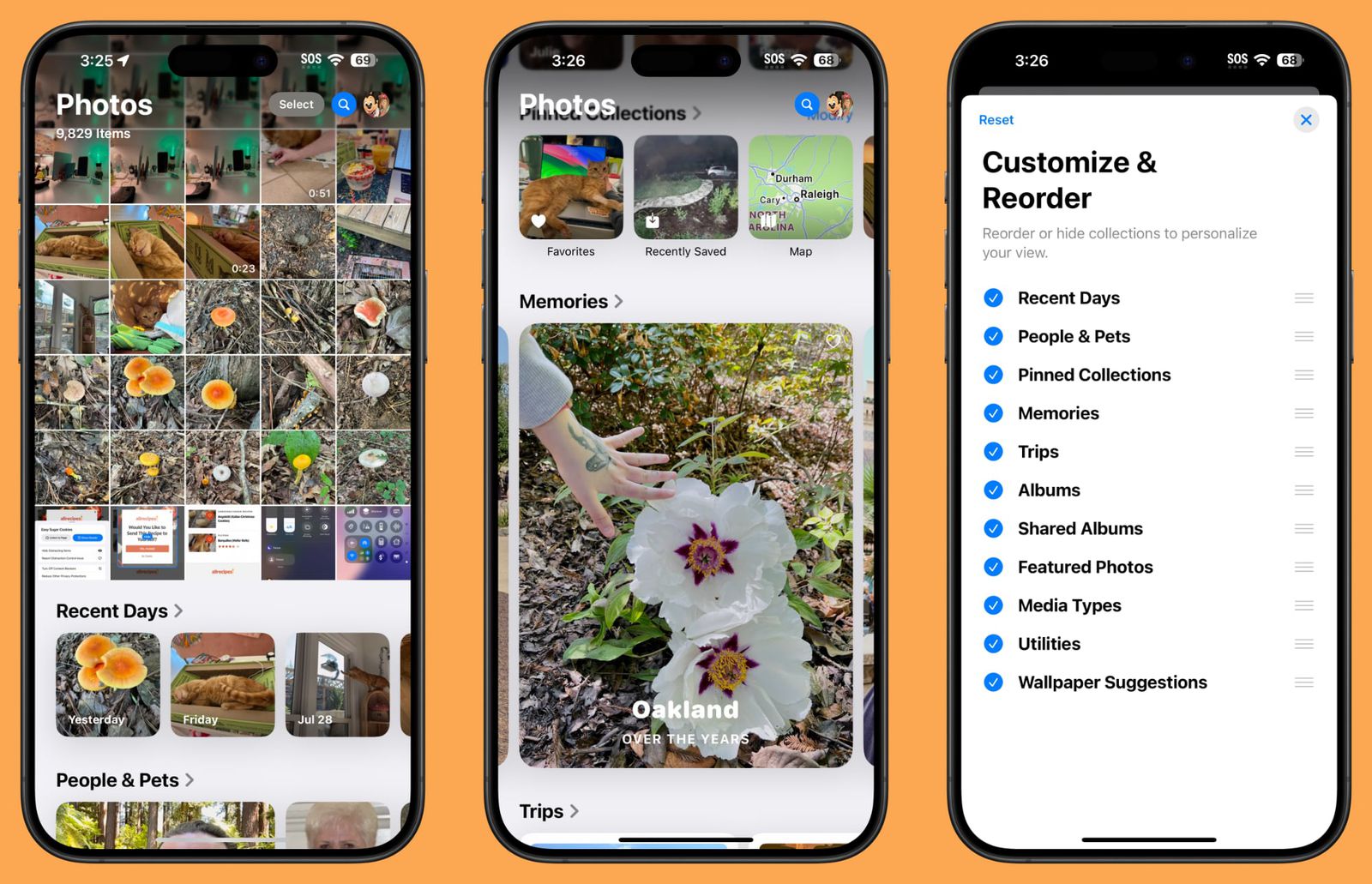
2. Nascondi distrazioni in Safari
Apple ha aggiunto una nuova funzionalità chiamata Nascondi distrazioni in Safari, che permette agli utenti iPhone di nascondere elementi distraenti da una pagina web o articolo. Finestre di accesso, popup sulle preferenze dei cookie, avvisi GDPR, banner per iscriversi a newsletter, video in autoplay e altro ancora possono essere nascosti.
Nascondi distrazioni non è un blocco degli annunci e non nasconde gli elementi dinamici di una pagina, come gli annunci. Si può usare per nasconderli temporaneamente, ma quando un annuncio si aggiorna, riappare. È pensato per gli elementi statici delle pagine.
La funzione si trova nelle impostazioni della pagina web in Safari. Tocchiamo le impostazioni e poi scegliamo l’opzione Nascondi distrazioni. Da lì, possiamo toccare l’elemento sulla pagina che vogliamo nascondere.
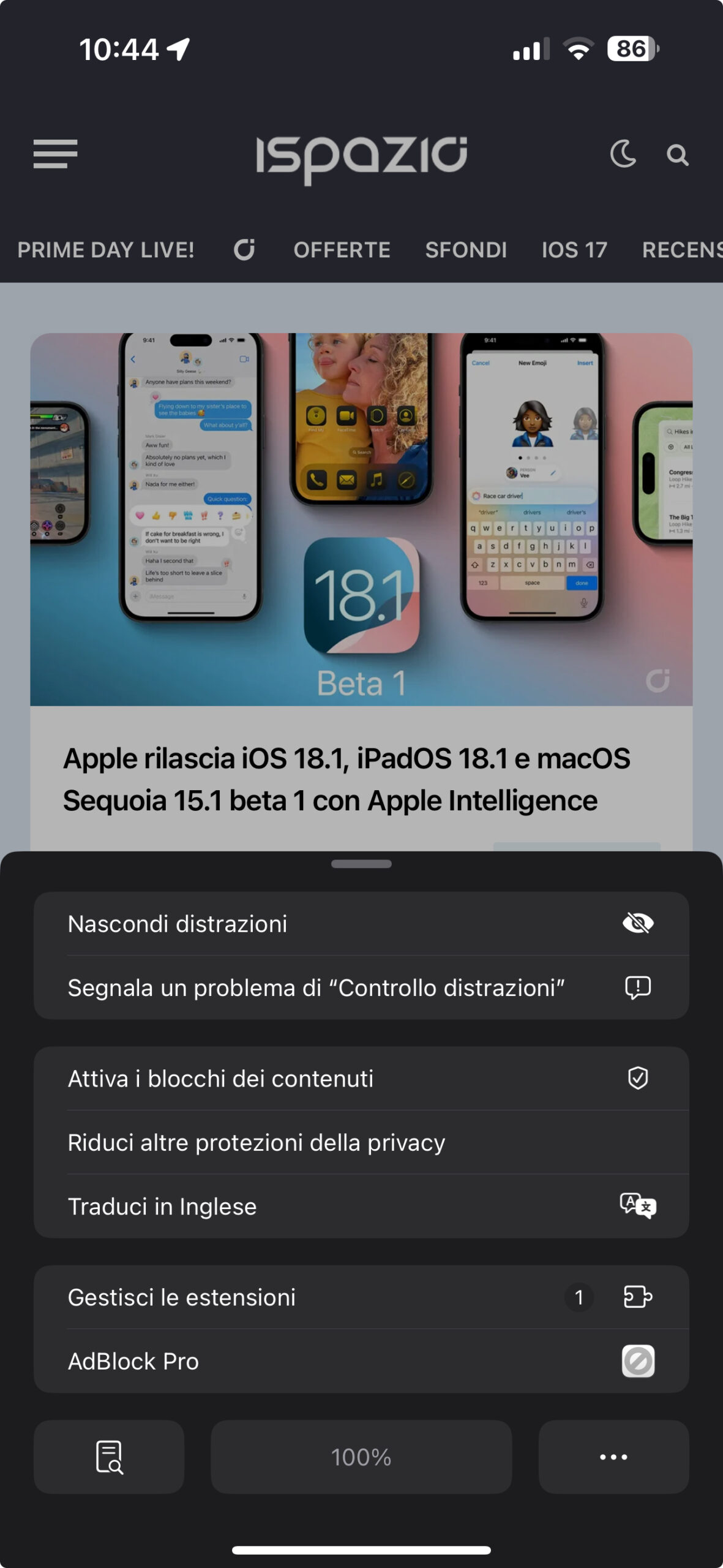
La funzione non si sincronizza, e gli elementi della pagina devono essere nascosti separatamente su ciascuno dei nostri dispositivi. Possiamo rivelare gli elementi nascosti andando nelle impostazioni e toccando Mostra elementi nascosti.
3. Opzioni per la Schermata Home
Se premiamo a lungo sulla Schermata Home e scegliamo “Modifica”, c’è una nuova opzione “Modifica Pagine”. Con questa impostazione, possiamo eliminare intere pagine della Schermata Home o nasconderle alla vista. È la stessa interfaccia a cui si accede toccando i tre punti in basso sul display in modalità di modifica della Schermata Home, ma con etichette più chiare.
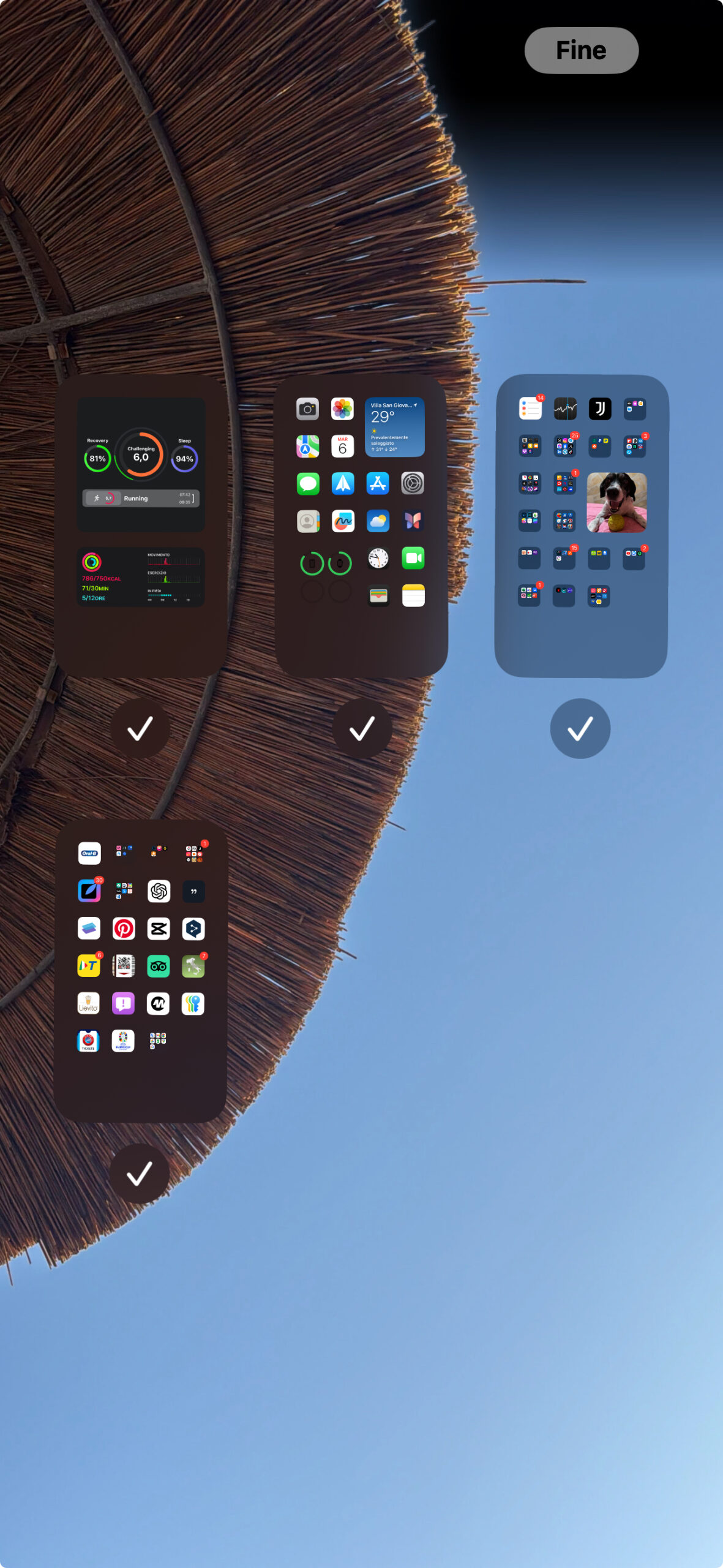
4. Icone in Modalità scura
Apple ha modificato alcune opzioni della Modalità scura, ridisegnando nuovamente l’icona di Mappe e aggiornando l’icona di Dov’è. L’icona di Mappe è ora nera, bianca, grigia e blu, eliminando gli altri colori, mentre Dov’è ora presenta anelli più evidenti in diverse sfumature di verde.
![]()
5. Ricerca in Modalità scura
Quando cerchiamo un’app utilizzando l’interfaccia di ricerca, l’icona dell’app ora appare correttamente in Modalità scura quando questa è attivata. In precedenza, la ricerca mostrava le icone in Modalità Chiara.
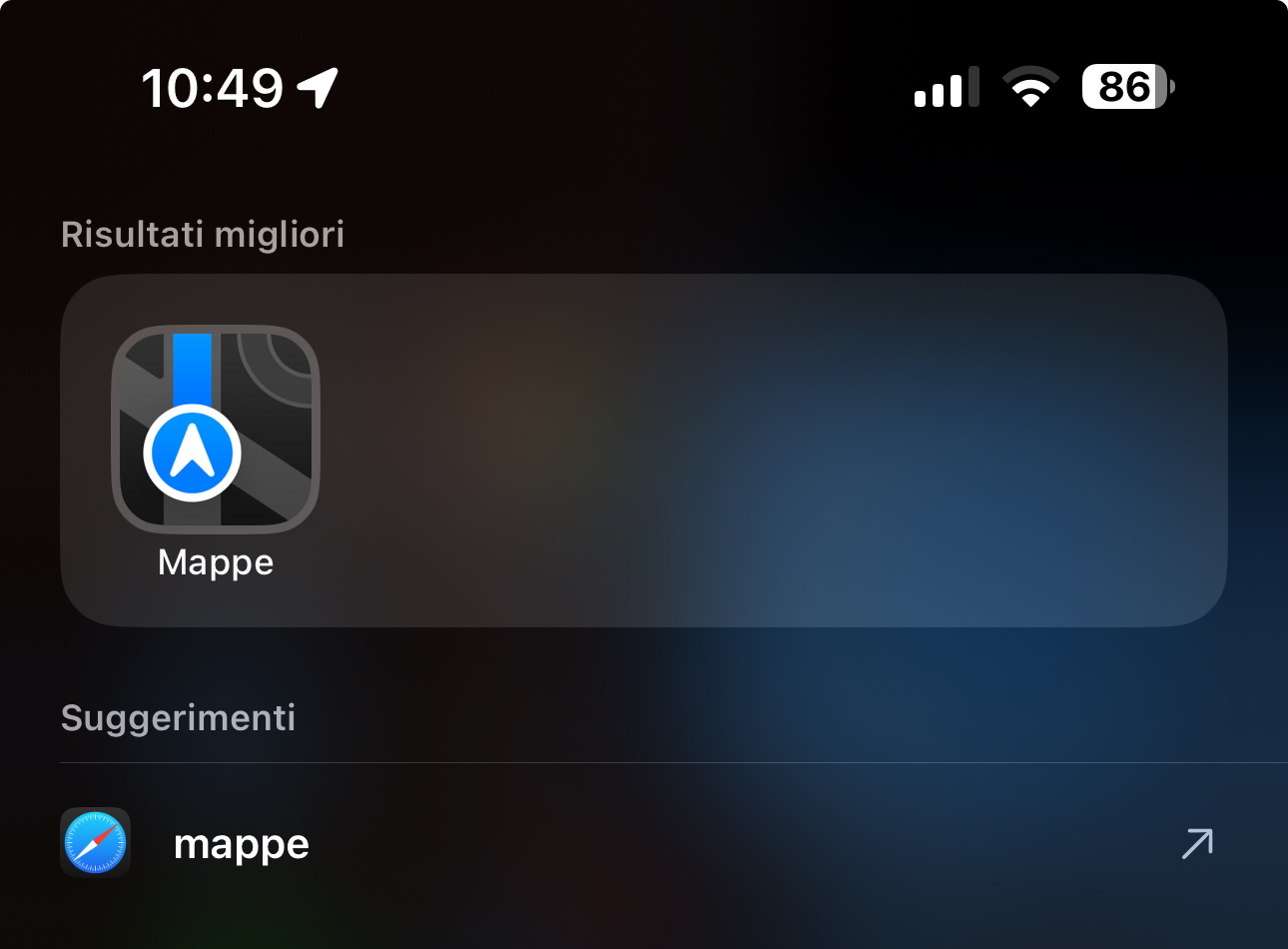
6. Centro di Controllo
Apple ha modificato il design di alcune icone del Centro di Controllo.
Diverse icone hanno grafici più grandi:
- Memo Vocali
- Cronometro
- Modalità Aereo
- Home
- Remote
- Opzione Apri App nei Comandi Rapidi
- Calcolatrice
- Scansione codice
- Lente di Ingrandimento
- Wallet
- Tap to Pay
- Accesso assistito e guidato
- Udito, Didascalie in Tempo Reale e Bilanciamento Stereo Sinistra-Destra
- Controllo Interruttori, Controllo Vocale, Accesso alla Tastiera Completa, AssistiveTouch,
- Mirroring Apple Watch, Controlla Dispositivi Vicini, e Tracciamento degli Occhi.
- Quasi tutte le icone dell’Accessibilità Visiva
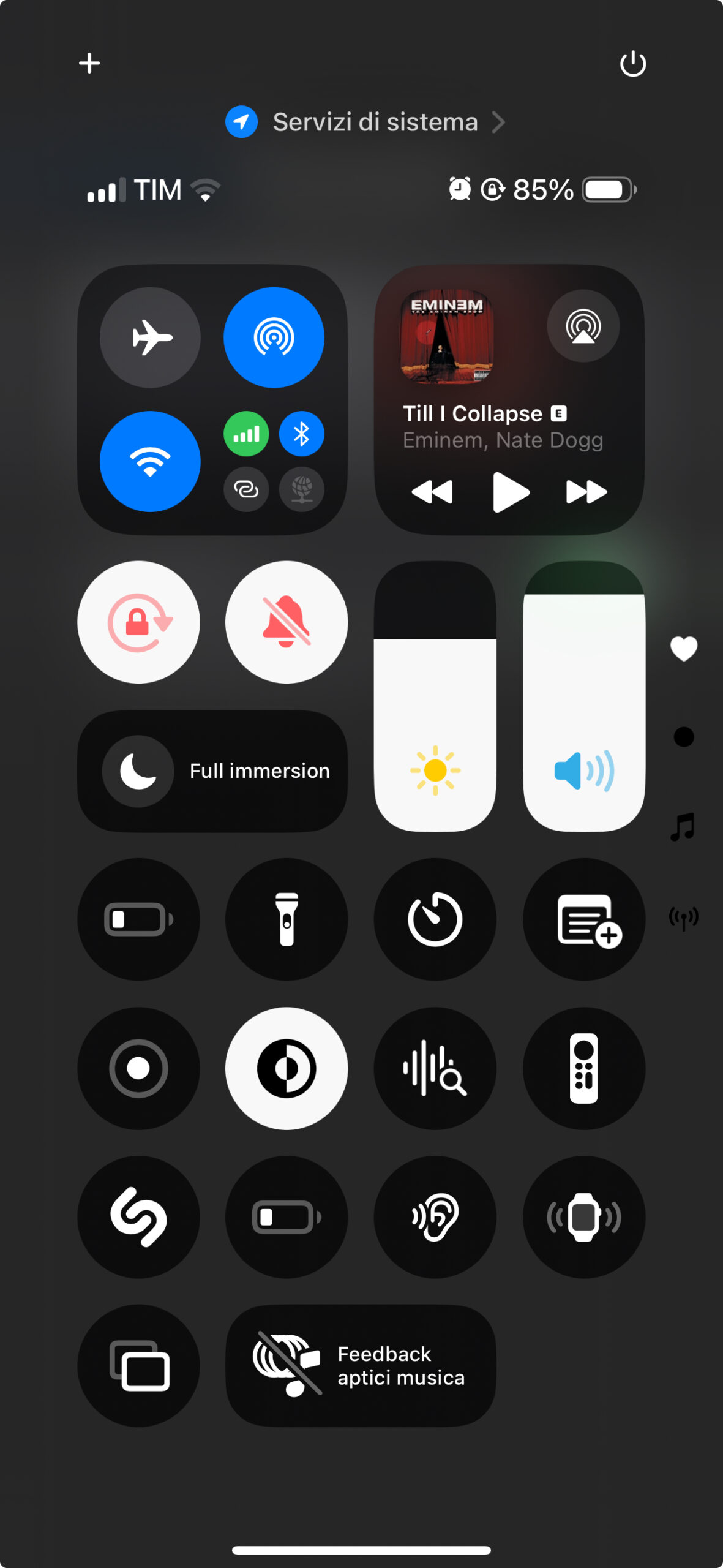
E ci sono diversi cambiamenti di design:
- Blocco Orientamento è ora un lucchetto rosso con una freccia rosa.
- La registrazione dello schermo ha un punto interno più piccolo e un punto esterno più spesso. Quando è attivata, il cerchio esterno è di un rosso più scuro, mentre il cerchio interno è dello stesso rosso brillante.
- Il mirroring dello schermo ha rettangoli di dimensioni diverse, uno più scuro e uno più chiaro.
- I dati cellulari ora hanno quattro barre del segnale invece di un’antenna.
- Blocco Orientamento ora ha una freccia grigia invece di bianca.
- I Comandi Rapidi ora includono una versione in bianco e nero dell’icona dei Comandi Rapidi.
- L’icona della modalità a basso consumo mostra meno carica e il contorno della batteria è ora grigio invece che bianco. Quando è attiva, il livello e il contorno della batteria diventano entrambi gialli.
- Il toggle Ascolto dal vivo ha una tastiera bianca e un’onda sonora grigia invece del contrario.
- Regolazioni cuffie ora ha un’icona dell’orecchio invece di un’icona delle cuffie.
- Il toggle delle indicazioni del movimento del veicolo ora ha un’icona dell’auto invece che solo punti.
- I colori dell’inversione intelligente sono cambiati (principale bianco, e stella grigia, invece del contrario).
- Apple ha anche rimosso l’impostazione non funzionale del Bluetooth Power Toggle che era apparsa nell’ultima beta.
Se conosci una nuova funzione nella beta 5 di iOS 18 che non abbiamo menzionato, faccelo sapere nei commenti qui sotto.



Leggi o Aggiungi Commenti